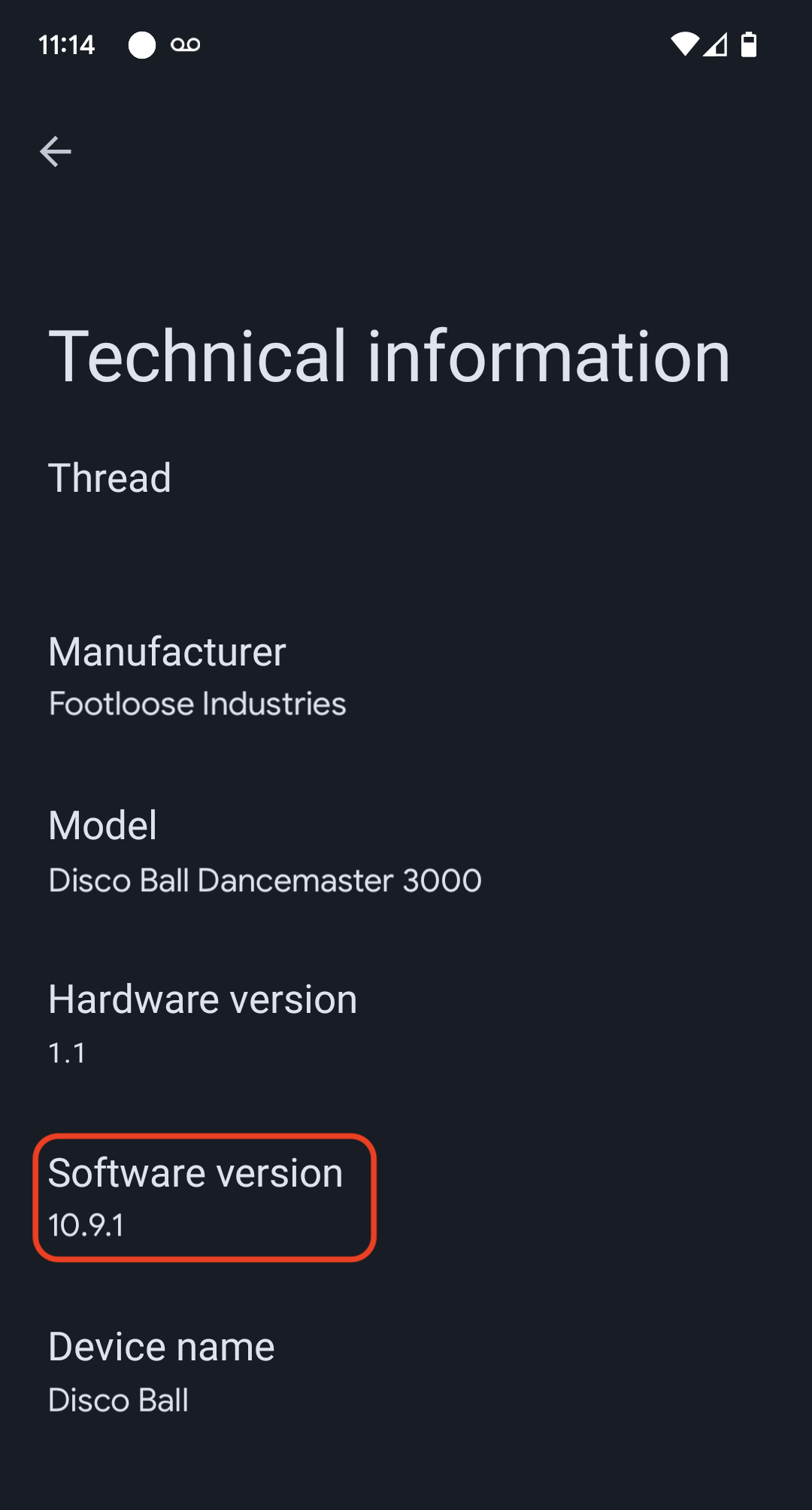নিম্নলিখিত নির্দেশাবলীতে Matter SDK থেকে আলোর অ্যাপের উদাহরণ এবং একটি Nordic nRF52840 ডেভেলপমেন্ট বোর্ড ব্যবহার করা হয়েছে।
পরিবেশ সেটআপ
এই নির্দেশাবলী nRF Connect টুলচেইনের ডকার-ভিত্তিক ইনস্টলেশনের উপর ভিত্তি করে তৈরি। আপনি যদি ডকার ব্যবহার না করতে চান, তাহলে হোস্ট কম্পিউটারে nRF Connect নেটিভভাবে ইনস্টল করার নির্দেশাবলী নর্ডিক সাইটে রয়েছে।
ম্যাটার SDK দেখুন।
user@host> mkdir otaprep
user@host> cd otaprep
user@host> git clone https://github.com/project-chip/connectedhomeip.git
user@host> cd connectedhomeip/
user@host> git fetch origin v1.0-branch
user@host> git checkout FETCH_HEAD
ব্যবহার করার জন্য সঠিক ডকার ছবিটি পরীক্ষা করুন। Matter SDK ক্রমাগত ইন্টিগ্রেশনের জন্য তৈরি করা ছবিগুলির মধ্যে একটি ব্যবহার করুন।
user@host> cat .github/workflows/examples-nrfconnect.yaml | grep chip-build
image: connectedhomeip/chip-build-nrf-platform:0.5.99
নর্ডিক বোর্ডটি কম্পিউটারের সাথে সংযুক্ত করুন। এর সিরিয়াল ইন্টারফেসের USB গণনা পরীক্ষা করুন:
macOS-এ:
user@host> ls /dev/tty.usbmodem*
/dev/tty.usbmodem0123456789000
লিনাক্সে, হয়:
user@host> ls /dev/tty*AC*
/dev/ttyACM0
অথবা
user@host> ls /dev/tty*USB*
/dev/ttyUSB0
পূর্ববর্তী কমান্ডে সংগৃহীত তথ্য ব্যবহার করে একটি কন্টেইনার চালান। হোস্ট Matter SDK ফোল্ডার এবং USB সিরিয়াল ইন্টারফেসটি কন্টেইনারে মাউন্ট করার জন্য ফ্ল্যাগগুলি পাস করুন।
user@host> docker run --name container_name -it --user $(id -u):$(id -g) --mount source=$(pwd),target=/workspace,type=bind connectedhomeip/chip-build-nrf-platform:0.5.99 /bin/bash
ম্যাটার ডকার কন্টেইনারটি থামান এবং শুরু করুন।
যখনই আপনি একটি docker run কমান্ড চালাবেন, তখন আপনি নির্দিষ্ট চিত্র সহ একটি নতুন কন্টেইনার তৈরি করবেন। যখন আপনি এটি করবেন, তখন আপনার পুরানো ডেটা, যা পূর্ববর্তী কন্টেইনার ইনস্ট্যান্সে সংরক্ষিত ছিল, হারিয়ে যাবে। কখনও কখনও আপনি এটিই করতে চান, কারণ এটি আপনাকে একটি নতুন ইনস্টলেশন দিয়ে শুরু করতে দেয়। কিন্তু এই উদাহরণে আপনি সম্ভবত সেশনের মধ্যে আপনার কাজ এবং পরিবেশ কনফিগারেশন সংরক্ষণ করতে চান।
user@host> docker stop container_name
যখন আপনি আবার চালানোর জন্য প্রস্তুত হবেন, তখন কন্টেইনারটি শুরু করুন এবং একটি টার্মিনাল উইন্ডো খুলুন:
user@host> docker start container_name
user@host> docker exec -it container_name /bin/bash
আপনি আপনার কন্টেইনারে অতিরিক্ত টার্মিনাল সেশন খুলতে পারেন:
user@host> docker exec -it container_name /bin/bash
অথবা নিম্নলিখিতটি ব্যবহার করে একটি রুট সেশন শুরু করুন:
user@host> docker exec -u 0 -it container_name /bin/bash
SDK আরম্ভ করুন
কন্টেইনারে, নর্ডিক nRF52 টুলচেইনের জন্য Matter SDK এবং পরিবেশ ভেরিয়েবলগুলি ইনিশিয়ালাইজ করুন। Matter SDK ইনিশিয়ালাইজেশনে প্রায়শই বেশ কয়েক মিনিট সময় লাগে।
cd /workspacegit submodule update --init --recursivesource ./scripts/bootstrap.shsource ./scripts/activate.shexport ZEPHYR_BASE=/opt/NordicSemiconductor/nrfconnect/zephyrexport GNUARMEMB_TOOLCHAIN_PATH="$PW_ARM_CIPD_INSTALL_DIR"scripts/run_in_build_env.sh "python3 scripts/setup/nrfconnect/update_ncs.py --update --shallow"source /opt/NordicSemiconductor/nrfconnect/zephyr/zephyr-env.shবিল্ড এবং ফ্ল্যাশ
ডিভাইসের জন্য VID এবং PID কনফিগার করুন:
cd examples/lighting-app/nrfconnectwest build -b nrf52840dk_nrf52840 -t menuconfigইন্টারেক্টিভ মেনু বিকল্পগুলিতে:
Modules --->connectedhomeip --->[*] Connected Home over IP protocol stack --->বেস-১০ পূর্ণসংখ্যা বিন্যাসে
Device vendor ID(ভিআইডি) এবংDevice product ID(পিআইডি) লিখুন।নিশ্চিত করুন যে
[*] Enable OTA requestorফ্ল্যাগটি নির্বাচিত আছে।কনফিগারেশন সংরক্ষণ করতে s টিপুন, নিশ্চিত করতে Enter টিপুন, তারপর
menuconfigথেকে বেরিয়ে আসতে q টিপুন।
পরীক্ষার সার্টিফিকেট সেট আপ করুন
CD, DAC এবং PAI সার্টিফিকেট তৈরি করতে Create Matter ডিভাইস টেস্ট সার্টিফিকেটের ধাপগুলি অনুসরণ করুন।
আপনার ডিভাইস তৈরি করুন
west build -b nrf52840dk_nrf52840আপনার ডিভাইসটি ফ্ল্যাশ করুন
এটি হোস্ট কম্পিউটারে করা হয়, ডকার কন্টেইনারে নয় ।
যদি আপনার কাছে ইতিমধ্যে nRFConnect কমান্ড লাইন টুল না থাকে, তাহলে সেগুলি ডাউনলোড করে ইনস্টল করুন ।
user@host> nrfjprog --program build/zephyr/merged.hex --chiperase -f NRF52
হোস্ট অথবা কন্টেইনারে আপনার ডিভাইসের সাথে একটি টার্মিনাল সংযোগ খুলুন। আপনার পছন্দের টার্মিনাল টুল যেমন minicom অথবা জিএনইউ screen ব্যবহার করুন।
user@host> minicom -c on -D /dev/ttyACM0 115200
user@host> screen /dev/ttyACM0 115200
OTA ছবি তৈরি এবং আপলোড করুন
আপনার ডিভাইসটি ফ্ল্যাশ করার পরে, বর্ধিত ডিভাইস সফ্টওয়্যার সংস্করণ সহ একটি OTA চিত্র তৈরি করতে বিল্ড সেটিংস আবার পরিবর্তন করুন।
Zephyr menuconfig চালু করুন:
west build -b nrf52840dk_nrf52840 -t menuconfigইন্টারেক্টিভ মেনু বিকল্পগুলিতে:
Modules -->connectedhomeip -->Connected Home over IP protocol stack -->Device Software Version2এ পরিবর্তন করুন।Device Software Version Stringprerelease-2এ পরিবর্তন করুন।কনফিগারেশন সংরক্ষণ করতে s টিপুন, নিশ্চিত করতে Enter টিপুন, তারপর
menuconfigথেকে বেরিয়ে আসতে q টিপুন।
নতুন Matter OTA বান্ডেল ফাইল তৈরি করুন। আউটপুটটি build/zephyr/zephyr.bin এ স্থাপন করা হয়েছে।
/workspace/src/app/ota_image_tool.py create -v hex_VID -p hex_PID -vn version_no -vs version_string path_to_binary -da digest_algorithm path_to_ota_fileআপনার তৈরি Matter ওটিএ বান্ডেল ফাইলের বৈশিষ্ট্যগুলি নিশ্চিত করুন:
/workspace/examples/lighting-app/nrfconnect# /workspace/src/app/ota_image_tool.py show firmware-ota-update-test.binMagic: 1beef11e
Total Size: 951784
Header Size: 72
Header TLV:
[0] Vendor Id: XXXXX (0xXXXX)
[1] Product Id: 32768 (0x8000)
[2] Version: 2 (0x2)
[3] Version String: prerelease-2
[4] Payload Size: 951696 (0xe8590)
[8] Digest Type: 1 (0x1)
[9] Digest: 75f2e8b0c8e922b8bb3841504190bcdd83533e936a284c7254d29327d605c930
যেহেতু Matter SDK আপনার কন্টেইনার হোস্ট থেকে মাউন্ট করা হয়েছে, তাই OTA ইমেজটি আপনার কন্টেইনার হোস্টেও পাওয়া যায়। OTA আপলোড নির্দেশাবলী অনুসরণ করে Google Home Developer Console এ OTA ইমেজ আপলোড করুন।
ডিভাইসটি চালু করুন এবং OTA প্রক্রিয়াটি পর্যবেক্ষণ করুন।
হোস্ট অথবা কন্টেইনারে থাকা ডিভাইসের সাথে একটি টার্মিনাল সংযোগ খুলুন। আপনার পছন্দের টার্মিনাল যেমন minicom অথবা জিএনইউ screen ব্যবহার করুন:
minicom -c on -D /dev/ttyACM0 115200বুট থেকে লগ দেখতে ডিভাইসের রিসেট বোতাম টিপুন।
ডিভাইসের আউটপুটে, আপনার সেট করা VID এবং PID, এবং কমিশনিং QR কোডের URL দেখতে পাবেন:
I: nRF5 802154 radio initialized
I: 4 Sectors of 4096 bytes
(...)
I: 681 [SVR]Server Listening...
I: 684 [DL]Device Configuration:
I: 687 [DL] Serial Number: 11223344556677889900
I: 692 [DL] Vendor Id: XXXXX (0xXXXX)
I: 695 [DL] Product Id: XXXXX (0xXXXX)
I: 699 [DL] Hardware Version: 0
I: 702 [DL] Setup Pin Code (0 for UNKNOWN/ERROR): 20202021
I: 708 [DL] Setup Discriminator (0xFFFF for UNKNOWN/ERROR): 3840 (0xF00)
I: 714 [DL] Manufacturing Date: (not set)
I: 718 [DL] Device Type: 65535 (0xFFFF)
I: 723 [SVR]SetupQRCode: [MT:6FCJ142C00KA0648G00]
I: 727 [SVR]Copy/paste the below URL in a browser to see the QR Code:
I: 733 [SVR]https://project-chip.github.io/connectedhomeip/qrcode.html?data=MT%000000000000000000000
I: 742 [SVR]Manual pairing code: [30900112302]
I: 747 [DL]CHIP task running
I: 752 [DL]CHIPoBLE advertising started
I: 757 [DL]NFC Tag emulation started
আপনার হাব অনলাইনে আছে কিনা তা নিশ্চিত করুন এবং লগে পাওয়া লিঙ্ক থেকে QR কোড ব্যবহার করে Google Home app (GHA) দিয়ে ডিভাইসটি চালু করুন।
চালু হওয়ার পর ডিভাইসটিকে তার কার্যকলাপ রেকর্ড করতে দিন।
ডিভাইস লগে আপনার নিম্নলিখিত লেখাটি দেখা উচিত:
/* Hub OTA provider identification */
I: 69642 [SWU]OTA Requestor received AnnounceOTAProvider
D: 69647 [SWU] FabricIndex: 1
D: 69649 [SWU] ProviderNodeID: 0x00000000XXXXXXXX
D: 69654 [SWU] VendorID: 0x6006
D: 69657 [SWU] AnnouncementReason: 0
D: 69660 [SWU] Endpoint: 2
...
D: 69799 [SWU]Establishing session to provider node ID 0x00000000FC843D94 on fabric index 1
...
D: 262265 [SWU]QueryImageResponse:
D: 262268 [SWU] status: 0
D: 262271 [SWU] imageURI: bdx://00000000FC843D94/37f09fd6-0000-0000-0000-000000000000
D: 262278 [SWU] softwareVersion: 2
D: 262281 [SWU] softwareVersionString: 2
D: 262285 [SWU] updateToken: 36
D: 262288 [SWU] userConsentNeeded: 0
D: 262292 [SWU]Update available from version 0 to 2
...
D: 262372 [SWU]Establishing session to provider node ID 0x00000000FC843D94 on fabric index 1
...
D: 262409 [SWU]BDX::SendMessage
ছবিটি প্রয়োগ করার পর, ডিভাইসটি রিবুট হয়। রিবুট করার পর, ছবিটির কম্পাইল সময় Developer Console আপলোড করা সময়ের সাথে মিলবে।
OTA সফ্টওয়্যার আপডেট যাচাই করুন
ডিভাইসের সফ্টওয়্যার সংস্করণটি গুগল হোম অ্যাপ (GHA) ব্যবহার করে পরীক্ষা করা যেতে পারে। একবার একটি ডিভাইস চালু হয়ে গেলে, এই পদ্ধতিগুলি অনুসরণ করুন:
- GHA প্রধান স্ক্রিনে ডিভাইস টাইলটি দীর্ঘক্ষণ টিপুন।
- উপরের ডানদিকে আইকনে ট্যাপ করুন
- প্রযুক্তিগত তথ্য ট্যাপ করুন
- সফ্টওয়্যার সংস্করণ ক্ষেত্রটি পরীক্ষা করুন।